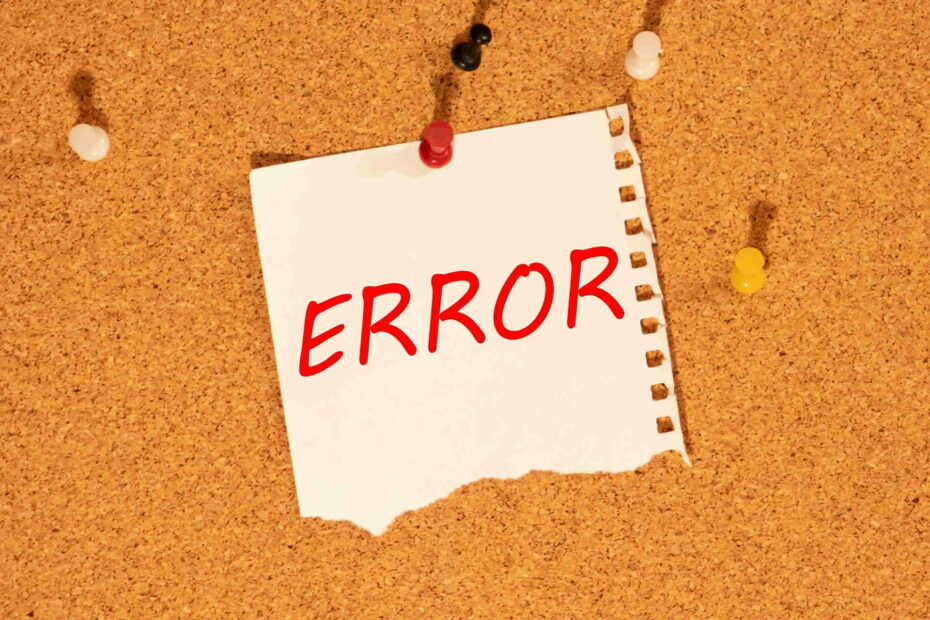
- Скачать Restoro PC Repair Tool который поставляется с запатентованными технологиями (патент доступен здесь).
- Нажмите Начать сканирование чтобы найти проблемы с Windows, которые могут вызывать проблемы с ПК.
- Нажмите Починить все для устранения проблем, влияющих на безопасность и производительность вашего компьютера
- Restoro был загружен 0 читатели в этом месяце.
Вы можете исправить ошибки Windows Error Recovery, используя следующие методы:
- Удалить недавно добавленное оборудование
- Запустите Windows Start Repair
- Загрузитесь в LKGC (последняя удачная конфигурация)
- Восстановите свой ноутбук HP с помощью функции восстановления системы
- Восстановить ноутбук
- Выполните восстановление при загрузке с установочного диска Windows
- Переустановите Windows
Проблема «восстановления после ошибок Windows» обычно вызвана такими проблемами, как поврежденные системные файлы, а смена оборудования, или скомпрометированный Данные конфигурации загрузки (BCD). Хорошая новость заключается в том, что все эти проблемы легко решить.
Фактически, некоторые ситуации, вызывающие эту ошибку, имеют более одного решения, что означает огромную вероятность устранения проблемы.
Теперь я буду перечислять каждое из этих исправлений в этом посте, надеясь помочь вам, наконец, восстановить ваш ноутбук HP до рабочего состояния.
Если возможно, убедитесь, что компьютер подключен к надежная интернет-сеть по мере выполнения этих шагов.
Вот различные методы диагностики ноутбука HP с функцией восстановления после ошибок Windows (Windows 10, 8.1, 8, 7, Vista).
Как исправить восстановление ошибок Windows на ноутбуках?
Исправление 1. Удалите недавно добавленное оборудование.
Добавление оборудования, например, нового модуля ОЗУ, может иногда вызывать проблемы нестабильности Windows, из-за которых ваш ноутбук HP не перезагружается.
Используйте эти шаги, чтобы исправить любые проблемы, возникшие в результате установки нового оборудования:
- Выключите ноутбук и отсоедините адаптер переменного тока и аккумулятор.
- Отключите только что добавленное устройство. Возможно, вам придется снова открыть ноутбук, чтобы получить доступ к установленному вами оборудованию (если это было внутреннее дополнение).
- Верните аккумулятор.
- Включите ноутбук обычным способом.
- Ноутбук может успешно загрузиться на рабочий стол, и сообщение об ошибке восстановления Windows не будет отображаться повторно.
- Теперь вы можете попробовать повторно подключить устройство и подождать, пока Windows распознает его (для внешнего оборудования, такого как веб-камера USB).
- Для оборудования, установленного на системная плата, лучший подход - убедиться, что вы устанавливаете совместимое устройство, и сразу же установить нужные драйверы.
КОНЧИК: Если вы добавляете более одного устройства, рекомендуется подключать их по одному и продолжать перезагружать компьютер при каждом добавлении, пока вы не обнаружите устройство, вызывающее ошибку. Мы рекомендуем игнорировать устройство, генерирующее ошибку.
- Если ошибка не исчезла, перейдите к исправлению 2.
- СВЯЗАННЫЕ С: Полное исправление: не удается создать диск восстановления в Windows 10, 8,1, 7
Исправление 2: запустите Windows Start Repair
Теперь вы можете попытаться исправить неправильный процесс запуска Windows, исправив соответствующие файлы.

Шаги:
- Дождитесь, пока обратный отсчет таймера ноутбука завершится до нуля, как только появится сообщение об ошибке, или просто нажмите клавишу ВВОД, когда выбрана опция восстановления при запуске. В восстановление при загрузке откроется интерфейс, и начнется сканирование вашего ноутбука HP на предмет проблем.
- Реализуйте предложения, сделанные мастером восстановления при запуске, для устранения отложенных неисправностей.
- Ноутбук вскоре должен перезагрузиться и загрузиться на ваш обычный рабочий стол.
В противном случае перейдите к исправлению 3, если ошибка не исчезнет.
- ТАКЖЕ ПРОЧИТАЙТЕ: Как исправить код ошибки ПК 601 в ноутбуках HP
Исправление 3: загрузка в LKGC (последняя удачная конфигурация)
Загрузка последней удачной конфигурации проста и может решить проблему без особых хлопот. Шаги:
- Перезагрузите ноутбук.
- Нажмите F8 несколько раз, пока не появятся дополнительные параметры загрузки.
- Выберите LKGC (последняя удачная конфигурация - расширенная) затем нажмите ввод.
- Переходите к Исправлению 4, если восстановление после ошибок Windows не устраняется.
Исправление 4. Восстановление ноутбука HP с помощью функции восстановления системы.
Запустите сканирование системы, чтобы обнаружить потенциальные ошибки

Скачать Restoro
Инструмент для ремонта ПК

Нажмите Начать сканирование чтобы найти проблемы с Windows.

Нажмите Починить все для устранения проблем с запатентованными технологиями.
Запустите сканирование ПК с помощью Restoro Repair Tool, чтобы найти ошибки, вызывающие проблемы с безопасностью и замедление. После завершения сканирования в процессе восстановления поврежденные файлы заменяются новыми файлами и компонентами Windows.
Восстановление ноутбука возвращает его к настройкам, которые ранее работали. Вы можете выполнить восстановление системы прямо из окна восстановления при запуске, если эта опция нам подойдет. Вот как инициализировать восстановление, если опция не была предоставлена:
- Выключаем ноутбук.
- Включите машину (нажмите кнопку питания). Теперь начните нажимать F8сразу после появления логотипа HP. Нажимайте указанную кнопку несколько раз, пока не появится экран запуска.
- Выделите безопасный режим вариант с использованием вверх/ стрелки вниз и нажмите входить.
- Выберите администратор учетную запись пользователя, когда отображается экран входа в систему Windows, и введите свой пароль (если есть).
- Когда появится рабочий стол, нажмите кнопку Windows в меню, затем щелкните внутри строки поиска.
- Тип cmd затем нажмите Входить.
- В окне командной строки введите Rstrui затем снова нажмите входить. Откроется экран восстановления системы.
- Нажмите "Далее", затем выберите последнюю работавшую точку восстановления (из отображаемых параметров) затем щелкните следующий.
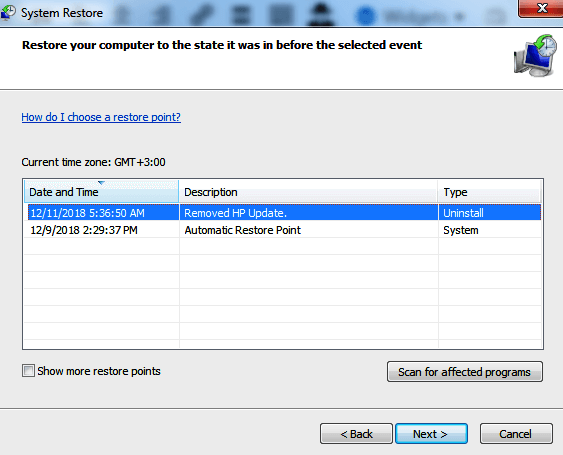
- Теперь нажмите «Готово», затем дождитесь проверки и перезапуск процесса завершить. Снова наберитесь терпения.
- Надеюсь, ноутбук загрузится нормально и ошибка исчезнет.
- Если не удалось, перейдите к Исправлению 6.
- СВЯЗАННЫЕ С: Полное исправление: драйвер перестал отвечать и был восстановлен в Windows 10
Исправление 5: восстановить ноутбук
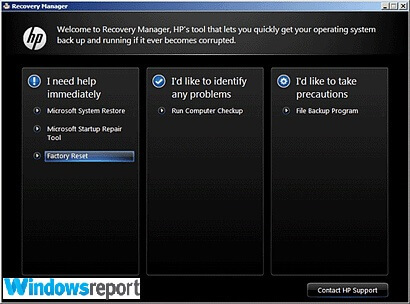
Восстановление ноутбука HP эквивалентно сбросу компьютера до заводской конфигурации.
Шаги:
- Выключаем ноутбук.
- Включите его и нажмите F11несколько раз, пока не откроется Recovery Manager (Windows 7).
- В Windows 10 до выберите опцию отображается окно.
- В Windows 8 до выберите раскладку клавиатуры открывается окно (Ноутбук перезагружается).
- Вот следующие шаги:
- Windows 10
- Нажмите устранять неполадки на вкладке выбора варианта
- Нажмите рменеджер по обнаружению на вкладке Устранение неполадок.
- Нажмите восстановление системы под помощью, чтобы, наконец, выздороветь.
- Windows 8
- Нажмите устранять неполадки на вкладке выбора варианта.
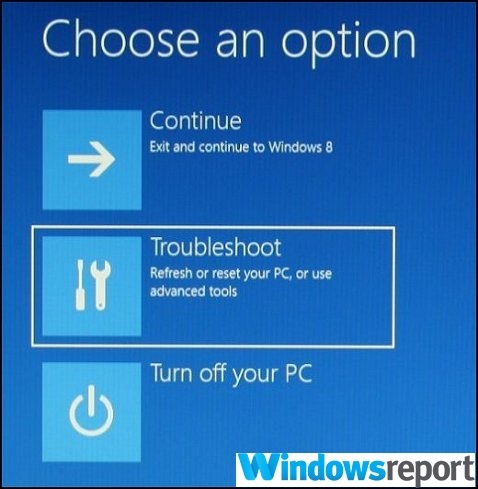
- Нажмите менеджер по восстановлению в окне устранения неполадок.
- Выбирать Windows 8 чтобы открыть важнейший менеджер восстановления.
- Теперь нажмитевосстановление системычтобы восстановить исходные заводские настройки ноутбука. Другой вариант - щелкнуть минимизированное восстановление изображения чтобы восстановить только ваш Windows 8 операционная система, драйверы и выбранное программное обеспечение.
- Windows 7
- Нажмите восстановление системы под Мне срочно нужна помощь таб.
- Выберите предпочтительный вариант резервного копирования, когда при восстановлении системы запросит ваши настройки резервного копирования.
- Нажмите ОКкогда и если отображается предупреждение.
- Нажмите финиш (или продолжить, если это Windows 10/8) перезагрузить ноутбук, как только восстановление будет завершено.
- Теперь просмотрите типичную настройку Windows, пока ноутбук не завершит новую реконфигурацию.
- Снова перезагрузите компьютер, чтобы убедиться, что все идет гладко.
- Возможно, вам придется переустановить часть или все ваше предыдущее программное обеспечение, включая антивирусы и бизнес-программы (если таковые имеются), а также все файлы резервных копий.
- ТАКЖЕ ПРОЧИТАЙТЕ: Исправьте ошибку акселерометра HP в Windows 10 с помощью этих быстрых решений
Использование диска восстановления HP для запуска восстановления
Диски восстановления HP (если они у вас уже есть) также могут пригодиться.
Шаги:
- Включите ноутбук и вставьте в дисковод свой первый CD / DVD для восстановления HP.
- Выключите компьютер.
- А теперь включи.
- нажмите побег удерживайте нажатой клавишу до тех пор, пока не откроется меню запуска окна или окно выбора загрузочного устройства.
- Если вы получили меню выбора загрузочного устройства, щелкните нужный привод CD / DVD, затем нажмите входить.
- Еще пресса F9чтобы получить доступ к меню загрузки / параметру устройства, затем выберите правильный CD / DVD привод и нажмите входить.
- Если появится окно с просьбой запустить восстановление с жесткого диска, выберите «R».программа un с диска»И нажмите« Далее ».
- Выбирать "Диски восстановления, созданные на вашем компьютере »/« Диски восстановления, полученные от службы поддержки HP » вариант соответственно.
- Выберите возврат к заводским настройкам / сброс компьютера, удалив весь диск и восстановив заводские настройки в зависимости от того, что отображается на экране.
- Выберите подходящий вариант резервного копированияили иным образом.
- Нажмите ОКчтобы скрыть появившееся предупреждение.
- При необходимости выполните ответные действия. Кроме того, при появлении запроса вставьте следующий диск восстановления.
- Нажмите финиш/следующий как будет предложено по окончании восстановления.
- Ноутбук может выключиться или перезагрузиться автоматически. Если он выключился, подождите около 5 секунд, прежде чем снова включить.
КОНЧИК: Иногда процесс занимает до часа, поэтому проявите терпение.
- Возможно, вам придется переустановить часть или все ваше предыдущее программное обеспечение, включая антивирусы и бизнес-программы (если таковые имеются), а также все файлы резервных копий.
Загрузка с USB-накопителя восстановления
Ноутбуки без DVD-привода потребуют от вас восстановления HP. USB-накопитель.
Шаги:
- Включите ноутбук и вставьте USB-накопитель для восстановления в USB-порт.
- Теперь выключите ноутбук.
- Включите его снова.
- нажмите ESC удерживайте нажатой клавишу до тех пор, пока не откроется меню запуска окна или окно выбора загрузочного устройства.
- Выбор, который вам нужно сделать, незначительно различается в зависимости от типа меню, отображаемого на вашем экране:
- Для выбора меню загрузочного устройства выберите правильный USB-накопитель и нажмите Входить.
- Для меню запуска нажмитеF9для доступа к меню загрузки / параметру устройства. Снова выберите правильный USB-накопитель и нажмите входить.
- Остальные шаги такие же, как я объяснил выше для CD / DVD.
- Не забудьте вынуть USB-накопитель перед перезапуском ноутбука.
- СВЯЗАННЫЕ С: 5 лучших программ для восстановления поврежденного жесткого диска Windows
Исправление 6. Выполните восстановление при загрузке с установочного диска Windows.
Все ваши методы могут потерпеть неудачу, если в вашей установке Windows возникнет критическая ошибка. В таком случае вам необходимо восстановить исходную установку Windows с помощью диска
Запустите компьютер и вставьте рабочий диск Windows в привод DVD.
- Перезагрузите компьютер и нажмите F9 (несколько раз), как только появится логотип HP, пока на экране не появится сообщение «Нажмите любую клавишу для загрузки с компакт-диска или DVD…».
- Выберите предпочитаемый язык, время плюс валюту и любимая клавиатура/ метод ввода, а затем нажмите кнопку «Далее».
- Выбирать почини свой компьютер.
- В следующем окне параметров восстановления системы выберите диск, на котором установлена Windows, и нажмите «Далее».
- Нажмите восстановление при загрузке в следующем диалоге.
- Выбирать восстановление системы и следуйте инструкциям, пока компьютер не будет отремонтирован.
Исправление 7: переустановите Windows
Переустановить свежую копию Windows, если все остальное не удается.
БОЛЬШЕ РЕСУРСОВ:
- USB не работает на ноутбуках HP Envy? Вот как исправить эту проблему
- ИСПРАВЛЕНИЕ: Ноутбук HP не подключается к Wi-Fi в Windows 10
- Аккумулятор ноутбука HP Envy не заряжается после установки Windows 10
 По-прежнему возникают проблемы?Исправьте их с помощью этого инструмента:
По-прежнему возникают проблемы?Исправьте их с помощью этого инструмента:
- Загрузите этот инструмент для ремонта ПК получил рейтинг "Отлично" на TrustPilot.com (загрузка начинается на этой странице).
- Нажмите Начать сканирование чтобы найти проблемы с Windows, которые могут вызывать проблемы с ПК.
- Нажмите Починить все исправить проблемы с запатентованными технологиями (Эксклюзивная скидка для наших читателей).
Restoro был загружен 0 читатели в этом месяце.

![10+ лучших программ для восстановления файлов с флешек [Руководство 2021]](/f/ff092f2db0f04fedfc921d4a03719626.jpg?width=300&height=460)